Подключаемый модуль NetBeans Look And Feel с использованием Darcula IntelliJ IDEA
IDE NetBeans - одна из наиболее широко используемых IDE. Это инструмент для множества технологий, в частности для технологий, использующих Java, JavaScript, PHP и C / C ++. Но его популярность падает с появлением новых визуально потрясающих IDE, таких как Sublime.
Но более новые обновления NetBeans сделали его чрезвычайно настраиваемым, в том числе по внешнему виду. Не только пользовательский интерфейс, но и шрифты и цвета редактора также можно настраивать различными способами. Один из самых известных способов - это использование плагинов.
В этой статье мы рассмотрим шаги по загрузке и установке темы Darcula или Darcula LAF (Look And Feel) в IDE NetBeans любой версии. Прямая загрузка темы Dracula была доступна в NetBeans 8, но теперь мы должны добавить ее как внешний (подключаемый модуль, устанавливаемый пользователем).
Итак, тема IDE NetBeans по умолчанию -
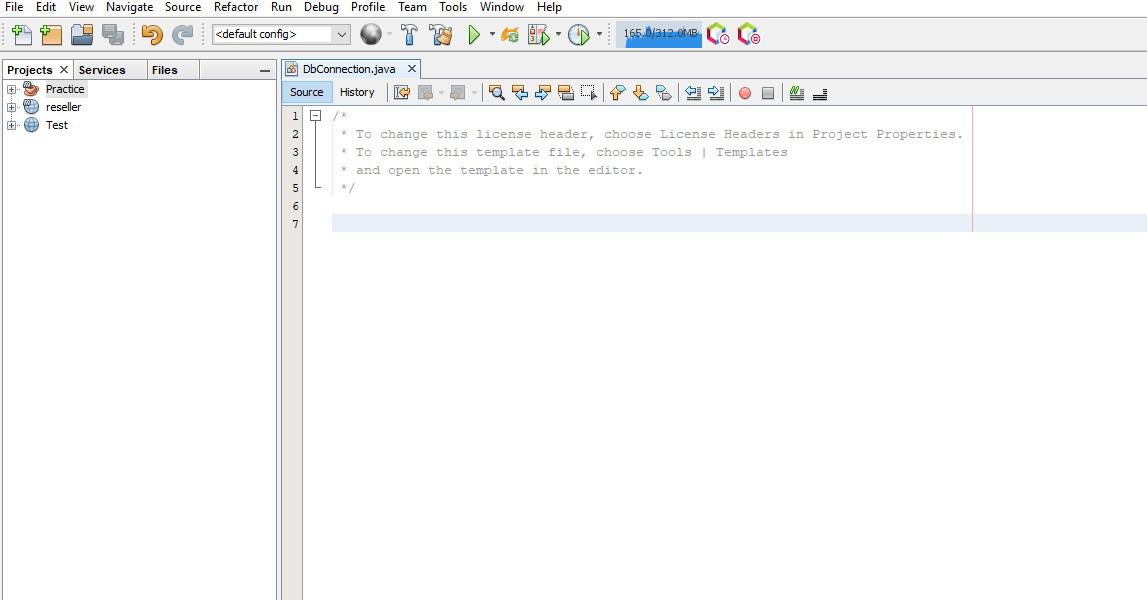
Выполните следующие шаги, чтобы установить тему:
- Шаг 1. Загрузите Darcula LAF для NetBeans. Щелкните вкладку « Загрузка » в NetBeans 8.2, так как это работает для всех версий. Будет загружен файл с именем « 1501524971_nb-darcula-1.6.nbm » размером 0,34 МБ (приблизительно).
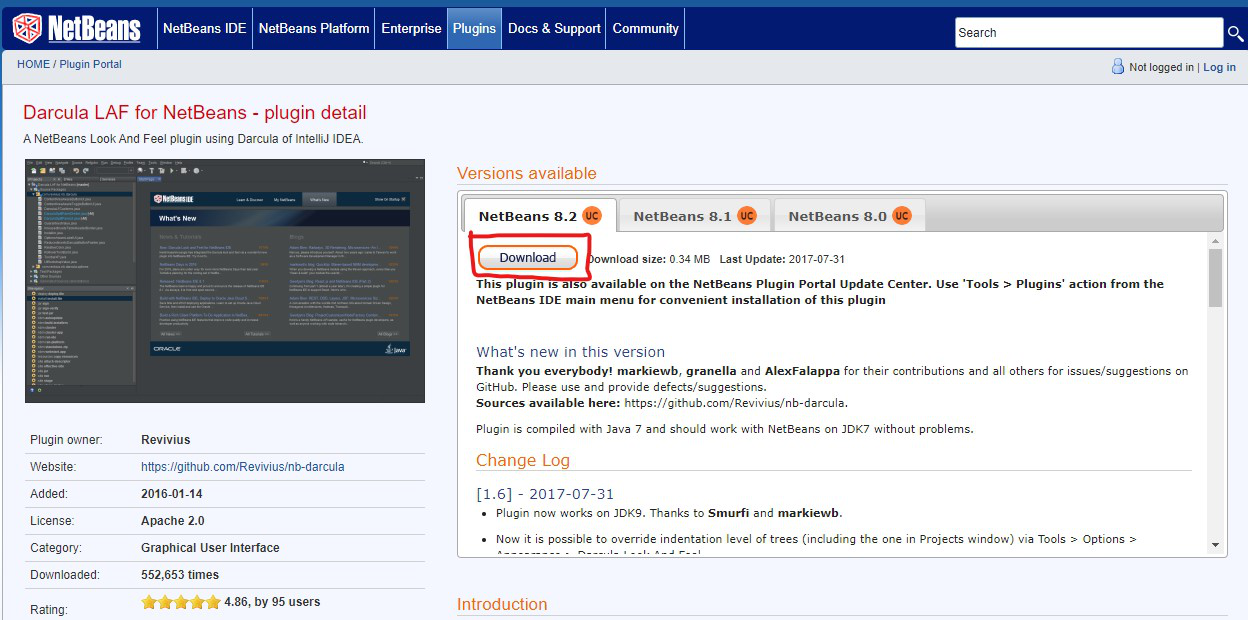
Примечание. Nbm означает файл модуля NetBeans, который представляет собой подключаемое приложение, разработанное для расширения служебной программы, а также набора функций, интегрированных в программное обеспечение NetBeans. Например: - Darcula LAF - дополнительный плагин.
- Шаг 2. Откройте среду IDE NetBeans. Щелкните вкладку Инструменты на панели навигации. На вкладке инструментов вторая последняя опция - Плагины, нажмите Плагины. Появится окно нового плагина, щелкните вкладку « Загружено». Нажмите « Добавить плагин» (он находится в правом верхнем углу под загруженным разделом). В новом окне будет предложено выбрать файл nbm. Найдите и выберите загруженный файл nbm (1501524971_nb-darcula-1.6.nbm) и нажмите « Открыть» .
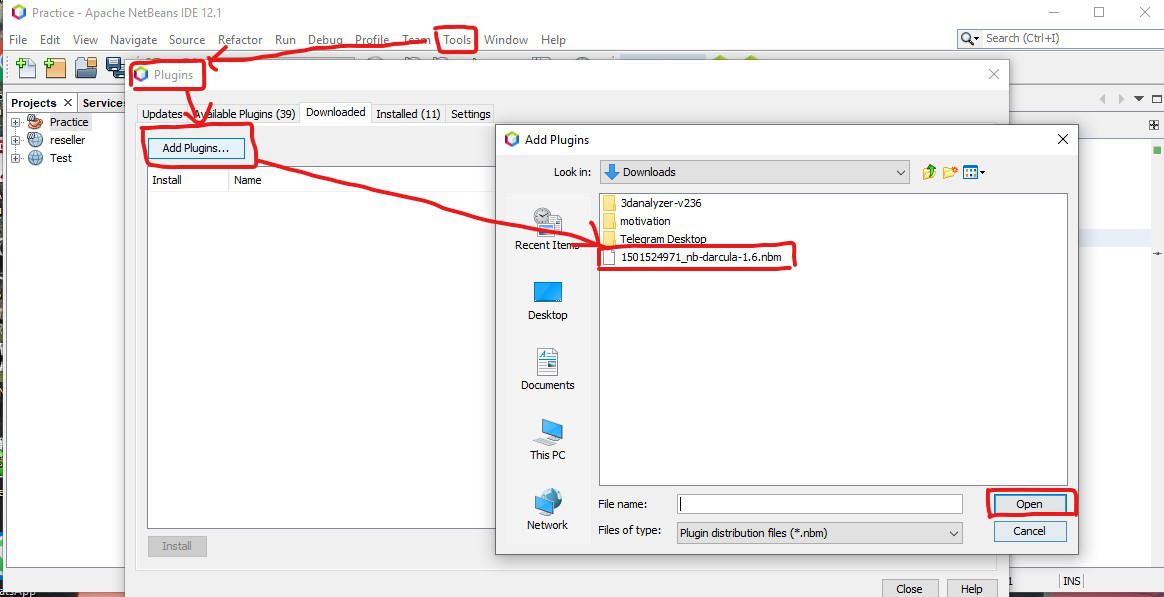
- Шаг 3: После нажатия на кнопку «Открыть» вам будет показано описание Darcula LAF. Нажмите на кнопку « Установить» . Откроется мастер установки.
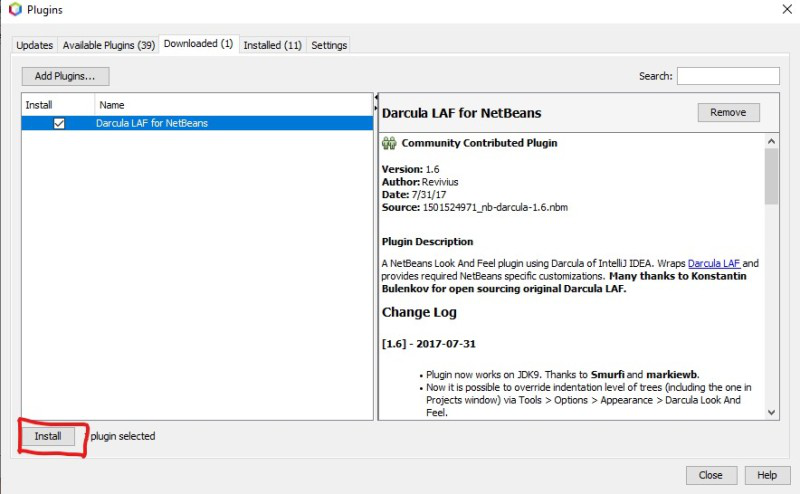
- Шаг 4: В мастере установки нажмите кнопку « Далее» (находится внизу запрошенного окна).
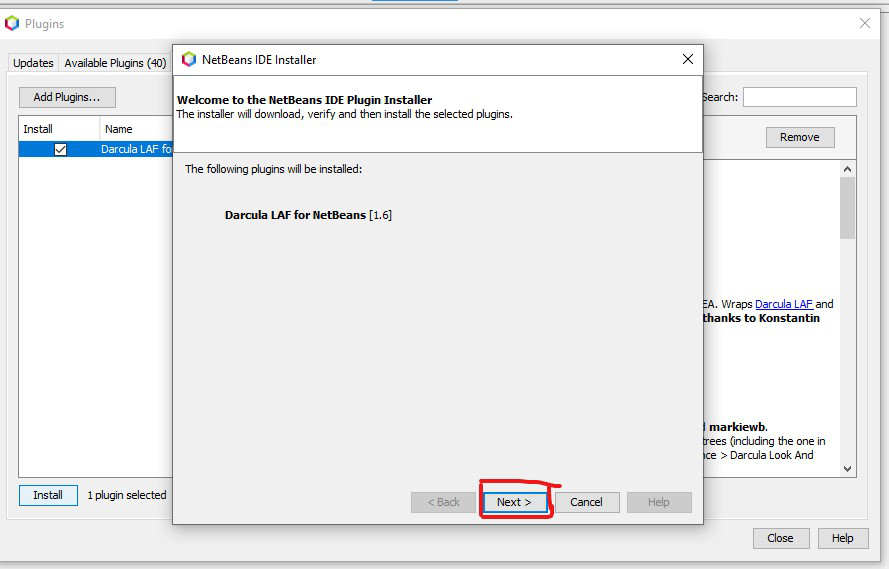
- Шаг 5. Примите Условия использования.
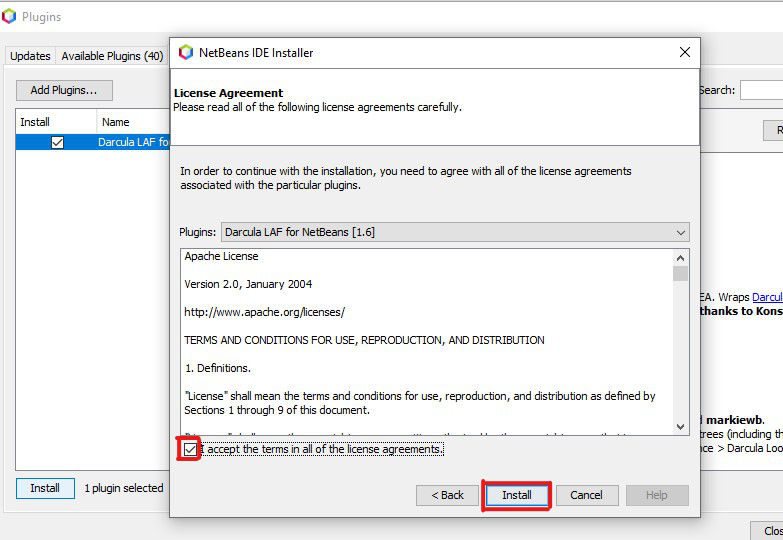
- Шаг 6: Нажмите «Проверить сертификат».
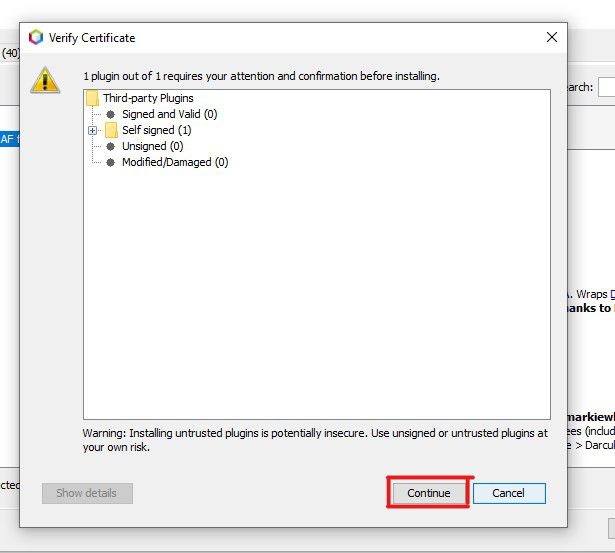
- Шаг 7. Появится запрос «Для перезапуска требуется установка IDE», поэтому выберите предпочтительный вариант, хотите ли вы перезапустить среду IDE NetBeans сейчас или позже, и, наконец, нажмите « Готово» .
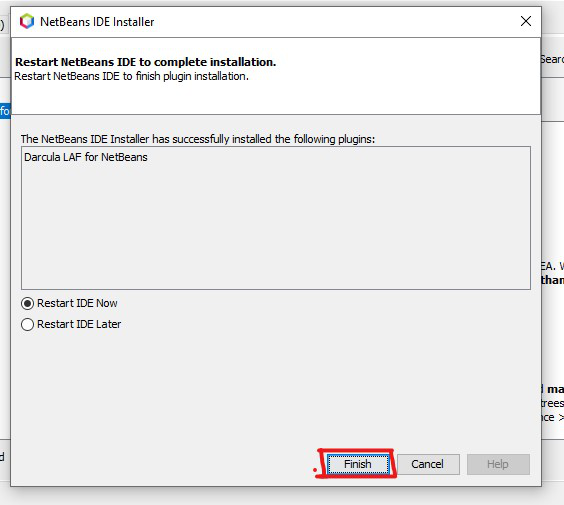
- Шаг 8: (Только если тема не применяется после перезапуска): перейдите на вкладку «Инструменты» на панели навигации. Нажмите « Другие», что является последним вариантом. Перейти к внешнему виду. Пойдите, чтобы посмотреть и почувствовать. Установите предпочтительный внешний вид для Darcula. Пойдите в Даркулу, посмотрите и почувствуйте.
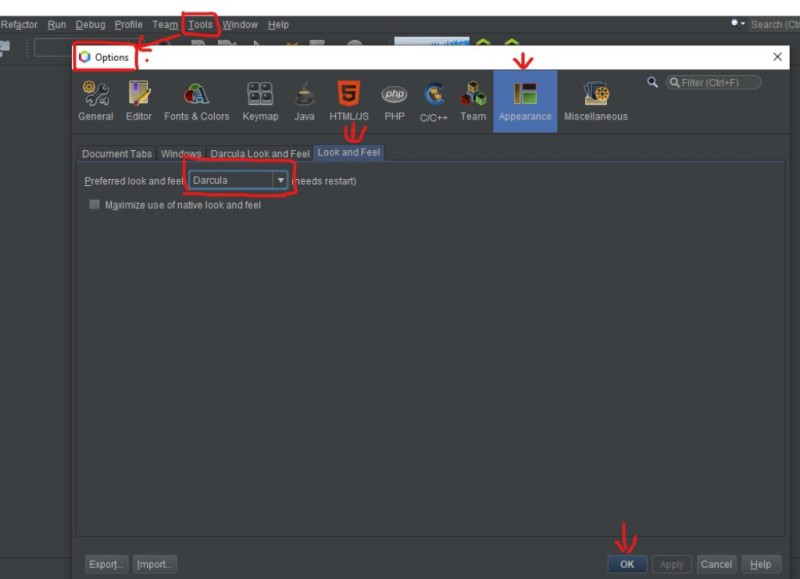
- Шаг 9: Установите флажок Инвертировать значения цвета значка (светлый и темный уровни).
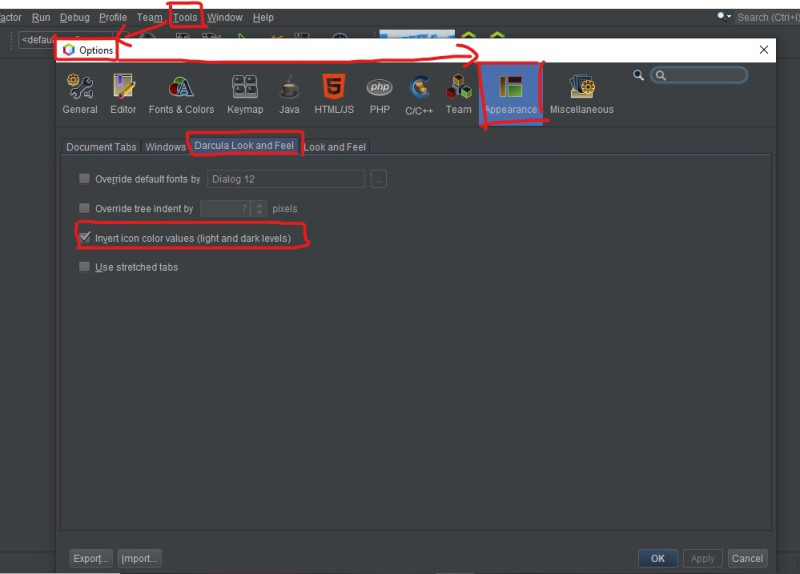
После применения темы ваша IDE будет выглядеть, как показано ниже:
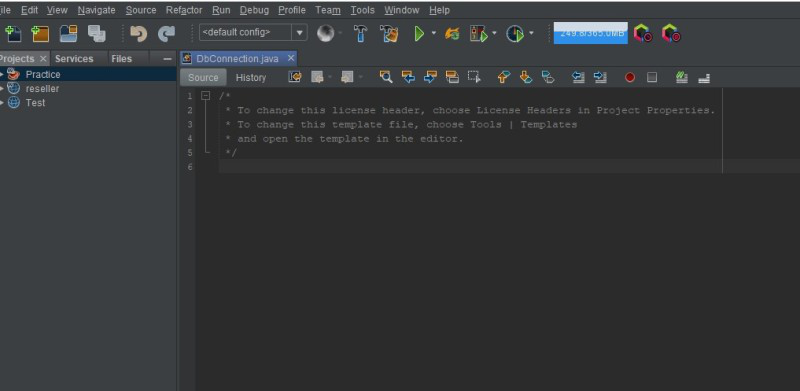
Домашняя страница имеет такой вид.